 交换机配置操作手册
交换机配置操作手册
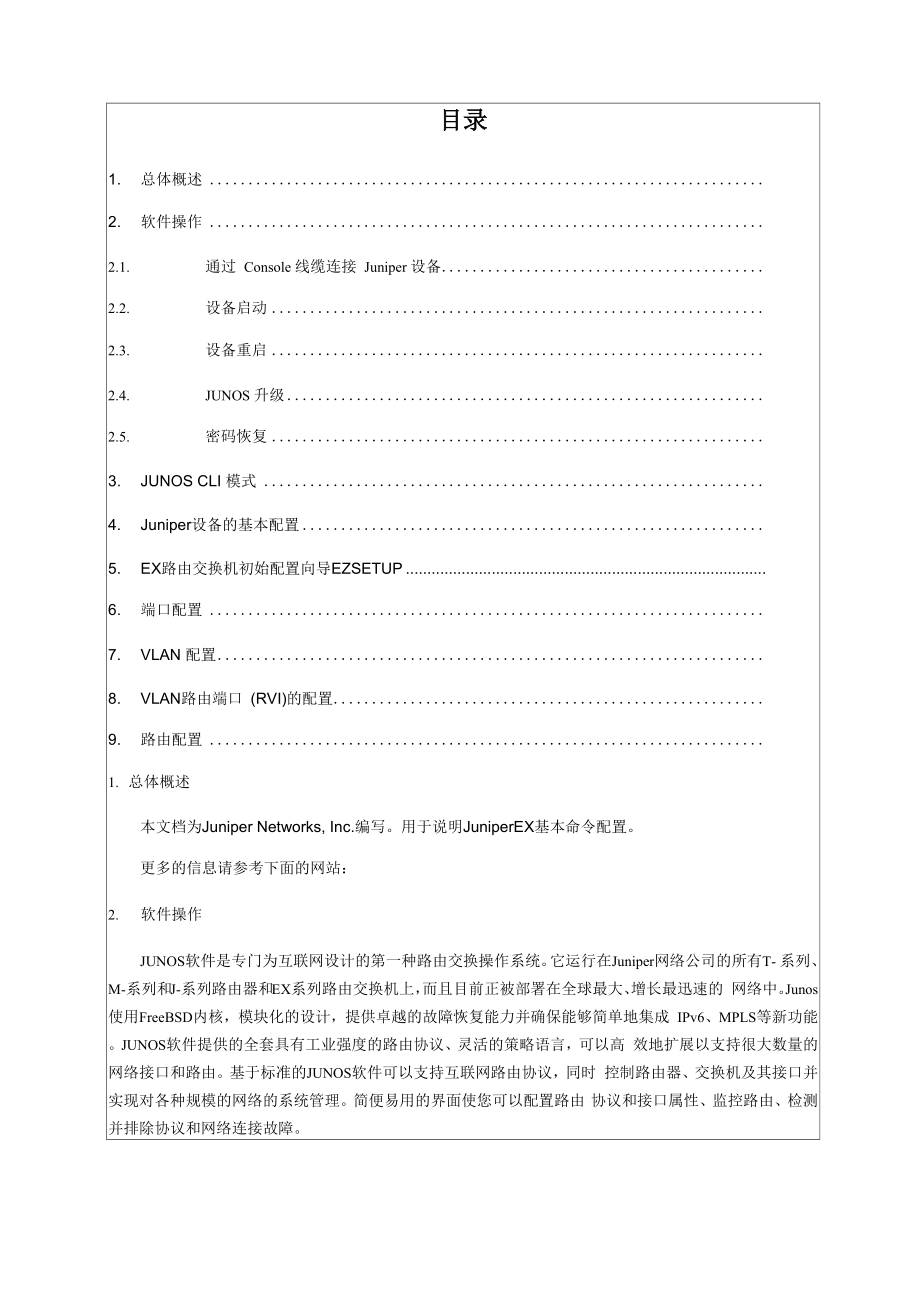


《交换机配置操作手册》由会员分享,可在线阅读,更多相关《交换机配置操作手册(13页珍藏版)》请在装配图网上搜索。
1、目录1. 总体概述2. 软件操作2.1. 通过 Console 线缆连接 Juniper 设备2.2. 设备启动2.3. 设备重启2.4. JUNOS 升级2.5. 密码恢复3. JUNOS CLI 模式4. Juniper设备的基本配置5. EX路由交换机初始配置向导EZSETUP6. 端口配置7. VLAN 配置8. VLAN路由端口 (RVI)的配置9. 路由配置1. 总体概述本文档为Juniper Networks, Inc.编写。用于说明JuniperEX基本命令配置。更多的信息请参考下面的网站:2. 软件操作JUNOS软件是专门为互联网设计的第一种路由交换操作系统。它运行在Juni
2、per网络公司的所有T- 系列、M-系列和J-系列路由器和EX系列路由交换机上,而且目前正被部署在全球最大、增长最迅速的 网络中。Junos使用FreeBSD内核,模块化的设计,提供卓越的故障恢复能力并确保能够简单地集成 IPv6、MPLS等新功能。JUNOS软件提供的全套具有工业强度的路由协议、灵活的策略语言,可以高 效地扩展以支持很大数量的网络接口和路由。基于标准的JUNOS软件可以支持互联网路由协议,同时 控制路由器、交换机及其接口并实现对各种规模的网络的系统管理。简便易用的界面使您可以配置路由 协议和接口属性、监控路由、检测并排除协议和网络连接故障。本节将描述JUNOS的一些应急操作,
3、这些操作都会影响设备的正常功能,操作时请谨慎使用: 动2.1, 通过Console线缆连接Juniper设备使用下面的步骤连接路由器的Console接口:1. 准备好Juniper设备自带的Console线缆(如果没有的话,请准备两个DB9-RJ45转接头和一 条RJ45-RJ45反转线)2. 将Console线缆的DB9插头一头插到PC或者笔记本电脑的COM 口上,另外一端插到Juniper 设备的CONSOLE 口上。3. 打开计算机中的终端软件工具。例如:CRT或者Windows自带的超级终端。设置如下: 端口:选择第二步中Console线缆插入到PC上的端口,通常为COM 1或者COM
4、 2 波特率:9600 数据位:8位 停止位:1位 流控:无4. 打开配置到的CRT或者超级终端,按“Enter”键,屏幕出现登陆的提示符,即连接成功。如 果没有显示,请检查线缆或者终端的配置是否正确。如果出现任何现场无法解决的问题,请寻求Juniper TAC的帮助,参阅。2.2. 设备启动加电启动Juniper设备。系统第一次启动建议通过Console端口登陆。启动完成后,看看到login提示符,输入用户名为root,缺省密码是空。进入系统后输入cli命 令进入Junos command line interface,可以进行设备调试。如下例:login: rootPassword:Ter
5、minal type? vt100 yroot%cliroot2.3. 设备重启Juniper设备重启必须按照下面的步骤进行操作:1. 用console设备连接到Juniper设备的CONSOLE端口上。2. 使用具有足够权限的用户名和密码登陆CLI命令行界面。3. 在提示符下输入下面的命令:userhost request system reboot4. 等待console设备的输出,确认Juniper设备软件已经重新启动。2.4. JUNOS 升级Juniper设备JUNOS软件升级必须按照下面的步骤进行操作:1. 用console设备连接到Juniper设备的CONSOLE端口上。2.
6、下载新的JUNOS软件,放置到FTP服务器上。3. 将新的JUNOS软件复制到Juniper设备上,使用下面的命令:4. userhost file copy ftp:/username:passwordfilename/var/tmp/filename5. 升级前,执行下面的命令备份旧的软件及设定:userhost request system snapshot6. 安装新的JUNOS软件:userhost request system software add source reboot其中source参数为通过上一步骤保存在系统中的文件,如:2.5.密码恢复如果Juniper设备的Roo
7、t密码丢失,而且没有其他的超级用户权限,那么就需要执行密码恢复,该 操作需要中断Juniper设备的正常功能。要进行密码恢复,请按照下面操作进行:1. 重新启动Juniper设备。2. 在启动过程中,console上出现下面的提示的时候,按任意键中断正常启动方式,然后再进入单用户状态:Hit Enter to boot immediately, or any other key for command prompt.Booting kernel in 9 seconds.ok boot -s3. 执行密码恢复:在以下提示文字后输入recoveryEnter full pathname of s
8、hell or recovery for root password recovery or RETURN for /bin/sh: recoveryNOTE: Once in the CLI, you will need to enter configuration mode usingNOTE: the configure command to make any required changes. For example,NOTE: to reset the root password, type:NOTE:configureNOTE:set system root-authenticat
9、ion plain-text-passwordNOTE:(enterthenewpasswordwhenasked)NOTE:commitNOTE:exitNOTE:exitNOTE: When you exit the CLI, you will be asked if you want to rebootNOTE: the systemStarting CLI .root4. 进入配置模式,删除root密码:root configureEntering configuration modeeditroot# delete system root-authenticationrootrout
10、er# commitcommit completeeditrootrouter# exitExiting configuration moderootkenny exitReboot the system? y/n yTerminated5.重新启动后,配置新的root密码。Juniper设备恢复正常。3.JUNOS CLI 模式设备启动,登录进入系统后输入cli,即可进入JUNOS CLI模式,可进行设备调试。JUNOS CLI有 两种模式:用户模式和配置模式,区分方法是他们的提示符不一样:用户模式userhost#用户模式在用户模式下可以显示路由器的配置、端口状态、路由信息等,它的提示符是
11、号。登录后输入cli即进 入路由器的用户模式:host (ttyp6)login: rootPassword: JUNOS 9.1R1.8 built 2007-07-07 00:49:05 UTCroothost%cliroothost配置模式userhost#配置模式通过在用户模式使用edit命令进入配置模式,它的提示符是#号:roothost editEntering configuration modeeditroothost #配置生效和保存Juniper设备配置保存可以有两种方式:命令直接生效和保存:用命令commit生效和保存配置roothost# commitcommit co
12、mpleteeditroothost#需要确认的命令生效和保存:分两步完成,用命令commit confirm保存配置后,不在固定时间(缺省 为10分钟)内用commit命令确认,则系统自动回退原有配置,请注意:roothost# commit confirmedcommit confirmed will be automatically rolled back in 10 minutes unless confirmedcommit complete# commit confirmed will be rolled back in 10 minuteseditroothost# commit
13、commit completeeditroothost#4.Juniper设备的基本配置配置路由器设备名userhost# set system hostname hostname #配置设备名roothost editEntering configuration modeeditroothost# set system host-name DEMOeditrootDEMO# commit配置路由器Telnet服务userhost# set system services telnet#配置telnet服务roothost# set system services telnet ?Possib
14、le completions:Executethis commandconnection-limitMaximumnumberof allowedconnections(1.250)rate-limitMaximumnumberof connectionsperminute(1.250)|Pipe through acommandeditroothost# set system services telneteditroothost# commit配置路由器FTP服务userhost# set system services ftp#配置FTP服务roothost# set system se
15、rvices ftp ?Possible completions:Executethis commandconnection-limitMaximumnumberof allowedconnections(1.250)rate-limitMaximumnumberof connectionsperminute(1.250)|Pipe through acommandeditroothost# set system services ftpeditroothost# commit配置DNS服务器userhost# set system name-server dns-address#配置模式通过
16、在用户模式使用edit命令进入配置模式:roothost#edit roothost# commit5. EX路由交换机初始配置向导EZSETUP在第一次登录系统后,直接输入ezsetup命令进入初始配置向导,在此向导中,顺序输入: 系统名称hostname 系统密码 是否启用Telne t服务 是否启用SSH服务交换机管理模式:带外/带内 用缺省VLAN default管理 缺省V LAN的地址和网关系统时间和日期系统时区 保存配置即可方便完成路由交换机初始配置6. 端口配置配置物理端口userhost#set interface ge-slot/pic/port description d
17、escription#配置端口描述userhost#set interface ge-slot/pic/port mtu mtu-number#配置端口 MTUuserhost#set interface ge-slot/pic/port speed port-speed#配置端口速率userhost#set interface ge-slot/pic/port duplex port-duplex#配置端口双工roothost editEntering configuration modeeditroothost# set interfaces ge-3/0/0 description to
18、_BJ-4200-1editroothost# set interfaces ge-3/0/0 mtu 1400editroothost# set interfaces ge-3/0/0 speed 1000editroothost# set interfaces ge-3/0/0 duplex fulleditroothost# commit7.VLAN配置配置VLANuserhost# set interfaces name unit 0 family ethernet-switching port-mode access/trunk#配置端口的VLAN模式(trunk或access)us
19、erhost# set interfaces name unit 0 family ethernet-switching vlan members all/number#配置trunk端口的允许通过的VLANuserhost#set vlans vlan-name vlan-id number#配置VLANuserhost#set vlans vlan-name interface interface_name或是:userhost#set interfaces interface-name unit 0 family ethernet-switching vlan members vlan-
20、name or vlan-id#添加端口到特定VLANuserhost# show vlans vlan-name detail#查看VLAN信息roothost editEntering configuration modeeditroothost# set vlans sales vlan-id 100editroothost# set vlans sales interface ge-0/0/1#oreditroothost# set interfaces ge-0/0/1 unit 0 family ethernet-switching vlan members saleseditro
21、othost# commit8.VLAN路由端口(RVI)的配置配置VLAN路由端口userhost# set interfaces vlan unit number family inet address#配置RVI端口和地址userhost# set vlans vlan_name l3-interface vlan.unit-number#绑定RVI端口到某个VLANuserhost# show vlansuserhost# show interface terseuserhost# show Ethernet-switching interface#查看VLAN和端口信息roothos
22、t editEntering configuration modeeditroothost#editroothost# set vlans sales l3-interface vlan.100editroothost# commit9.路由配置配置静态路由userhost# set routing-options static route network/mask next-hop address#配置静态路由roothost editEntering configuration modeeditroothost#editroothost# commit配置静态路由userhost# set routing-options static route network/mask next-hop address#配置静态路由roothost editEntering configuration modeeditroothost#editroothost# commit欢迎下载交流!【最新资料,WORD文档,可编辑修改】
- 温馨提示:
1: 本站所有资源如无特殊说明,都需要本地电脑安装OFFICE2007和PDF阅读器。图纸软件为CAD,CAXA,PROE,UG,SolidWorks等.压缩文件请下载最新的WinRAR软件解压。
2: 本站的文档不包含任何第三方提供的附件图纸等,如果需要附件,请联系上传者。文件的所有权益归上传用户所有。
3.本站RAR压缩包中若带图纸,网页内容里面会有图纸预览,若没有图纸预览就没有图纸。
4. 未经权益所有人同意不得将文件中的内容挪作商业或盈利用途。
5. 装配图网仅提供信息存储空间,仅对用户上传内容的表现方式做保护处理,对用户上传分享的文档内容本身不做任何修改或编辑,并不能对任何下载内容负责。
6. 下载文件中如有侵权或不适当内容,请与我们联系,我们立即纠正。
7. 本站不保证下载资源的准确性、安全性和完整性, 同时也不承担用户因使用这些下载资源对自己和他人造成任何形式的伤害或损失。
最新文档
- 新人版英语八年级下册Unit5总复习ppt课件
- 新人教部编版一年级语文上第五单元ppt课件(全套)
- 高鸿业经济学基础第十五章-总需求-总供给模型-授课-河北工大宋建林课件
- 新人教版高中数学《等差数列前n项和》课件
- 新人教部编版五年级语文上册第六单元测试卷课件
- 高鸿业微观经济学课件第4章生产论
- 高鸿业--微观经济学-第一章课件
- 新人教版部编本五年级下册语文13 人物描写一组 ppt课件
- 新人教版高中化学必修第一册——电解质的电离ppt课件
- 新人教版部编教材二年级下册第一单元3《贝的故事》优质课教学ppt课件
- 高风险作业培训讲义_002
- 新人教版语文三年级下册第五单元全套ppt课件部编版
- 新人教版英语八年级上册第二单元全部ppt课件
- 《走一步再走一步》重点课件
- 新人教版语文一年级上册:识字1《天地人》课件
